Là một chuyên gia công nghệ tại thuthuatmeohay.com, tôi luôn nỗ lực chia sẻ kiến thức hữu ích để bạn đọc có thể tối ưu trải nghiệm và bảo vệ hệ thống của mình. Một trong những vấn đề phổ biến mà nhiều người dùng WiFi gia đình gặp phải là tốc độ mạng đột nhiên chậm đi đáng kể, dù đã kiểm tra kỹ lưỡng từ phía nhà cung cấp dịch vụ. Đây thường là dấu hiệu cảnh báo rằng WiFi của bạn đang bị “dùng chùa” bởi những người hàng xóm hoặc cá nhân không được phép. Trong bài viết này, chúng tôi sẽ hướng dẫn bạn cách nhận biết, phát hiện và thực hiện các biện pháp cụ thể để chặn người lạ truy cập WiFi của bạn, đồng thời nâng cao bảo mật mạng gia đình một cách toàn diện và hiệu quả nhất. Hãy cùng thuthuatmeohay.com khám phá ngay để lấy lại quyền kiểm soát và sự ổn định cho kết nối internet của bạn!
Dấu Hiệu Và Cách Phát Hiện Người Lạ Đang “Dùng Chùa” WiFi Của Bạn
Gần đây, tôi nhận thấy tốc độ internet của mình không còn nhanh như trước. Các trang web tải chậm hơn, video YouTube thường xuyên bị giật, và các cuộc gọi video liên tục bị đóng băng hoặc ngắt kết nối. Ban đầu, tôi cho rằng đây chỉ là vấn đề tạm thời, có thể do nhà cung cấp dịch vụ hoặc thời tiết. Tuy nhiên, tình trạng này bắt đầu xảy ra thường xuyên hơn, không chỉ vào giờ cao điểm mà ngay cả vào ban đêm, mạng cũng rất ì ạch. Với công việc đòi hỏi kết nối internet ổn định, đây thực sự là một vấn đề lớn.
Tôi đã thử khởi động lại router vài lần, nhưng tình hình không cải thiện. Sau khi liên hệ với nhà cung cấp dịch vụ và nhận được xác nhận rằng mọi thứ đều ổn từ phía họ, tôi bắt đầu nghi ngờ. Bước tiếp theo tôi làm là kiểm tra xem có bao nhiêu thiết bị đang thực sự kết nối với mạng WiFi của mình.
Để làm điều này, tôi đã đăng nhập vào bảng điều khiển quản trị của router – một việc mà tôi hiếm khi làm. Thông thường, bạn chỉ cần gõ 192.168.0.1 hoặc 192.168.1.1 vào trình duyệt web, sau đó nhập tên người dùng và mật khẩu quản trị. Trong trường hợp của tôi, tôi chưa bao giờ thay đổi mật khẩu mặc định, nên nó vẫn là thông tin được in ở mặt sau của router.
 Một bàn tay đang cầm router và chỉ vào mặt sau, nơi thường in thông tin đăng nhập mặc định
Một bàn tay đang cầm router và chỉ vào mặt sau, nơi thường in thông tin đăng nhập mặc định
Khi truy cập vào bảng điều khiển router, tôi kiểm tra danh sách các thiết bị đã kết nối. Tôi ngạc nhiên khi thấy có tới 11 thiết bị đang sử dụng WiFi của mình, trong khi tôi chỉ nhớ đã kết nối 6 thiết bị cá nhân. Ngay lập tức, tôi nhận ra rằng mình đã không thay đổi mật khẩu WiFi trong nhiều năm. Bất cứ ai có mật khẩu cũ đều có thể sử dụng hoặc chia sẻ nó. Đây chính là nguyên nhân khiến mạng của tôi bị chậm và không ổn định.
Hướng Dẫn Chi Tiết Các Bước Chặn Người Dùng WiFi Lạ Và Tăng Cường Bảo Mật
Sau khi xác định được “kẻ xâm nhập”, đã đến lúc thực hiện các biện pháp cần thiết để lấy lại quyền kiểm soát mạng WiFi của bạn.
Thay Đổi Mật Khẩu Quản Trị Router Và Mật Khẩu WiFi Của Bạn
Mỗi loại router có thể có tên menu khác nhau, nhưng về cơ bản, các bước thực hiện sẽ tương tự và dễ dàng điều chỉnh.
Điều đầu tiên tôi làm là thay đổi mật khẩu truy cập vào cài đặt router. Đừng nhầm lẫn giữa mật khẩu router (dùng để truy cập trang quản trị) và mật khẩu WiFi (dùng để kết nối thiết bị với internet). Trong trường hợp này, bạn cần thay đổi cả hai.
Đầu tiên, hãy thay đổi mật khẩu WiFi của bạn thành một mật khẩu mạnh hơn, khó đoán, bao gồm sự kết hợp của chữ hoa, chữ thường, số và ký tự đặc biệt. Trong cài đặt router, tôi điều hướng đến mục Network (Mạng) và chọn mạng WiFi của mình. Nếu bạn đang sử dụng router băng tần kép (2.4GHz và 5GHz), bạn thường có thể sử dụng cùng một mật khẩu cho cả hai để dễ quản lý. Sau khi nhập mật khẩu mới và nhấn Save (Lưu), mọi thiết bị không sử dụng mật khẩu mới sẽ bị ngắt kết nối khỏi mạng WiFi của bạn. Mặc dù điều này cũng bao gồm các thiết bị cá nhân của bạn, nhưng nó đảm bảo không ai ngoài mạng của bạn có thể truy cập.
Tiếp theo, hãy thay đổi mật khẩu quản trị router. Trong cùng bảng điều khiển router, tôi điều hướng đến phần Maintenance (Bảo trì) và chọn Password (Mật khẩu). Nếu router của bạn không có thông tin đăng nhập mặc định in ở mặt sau, hãy thử sử dụng “admin” cho cả tên người dùng và mật khẩu – đây thường là cài đặt mặc định nếu bạn chưa từng thay đổi. Thật không may, thông tin đăng nhập mặc định của hầu hết các router đều có sẵn công khai trên internet.
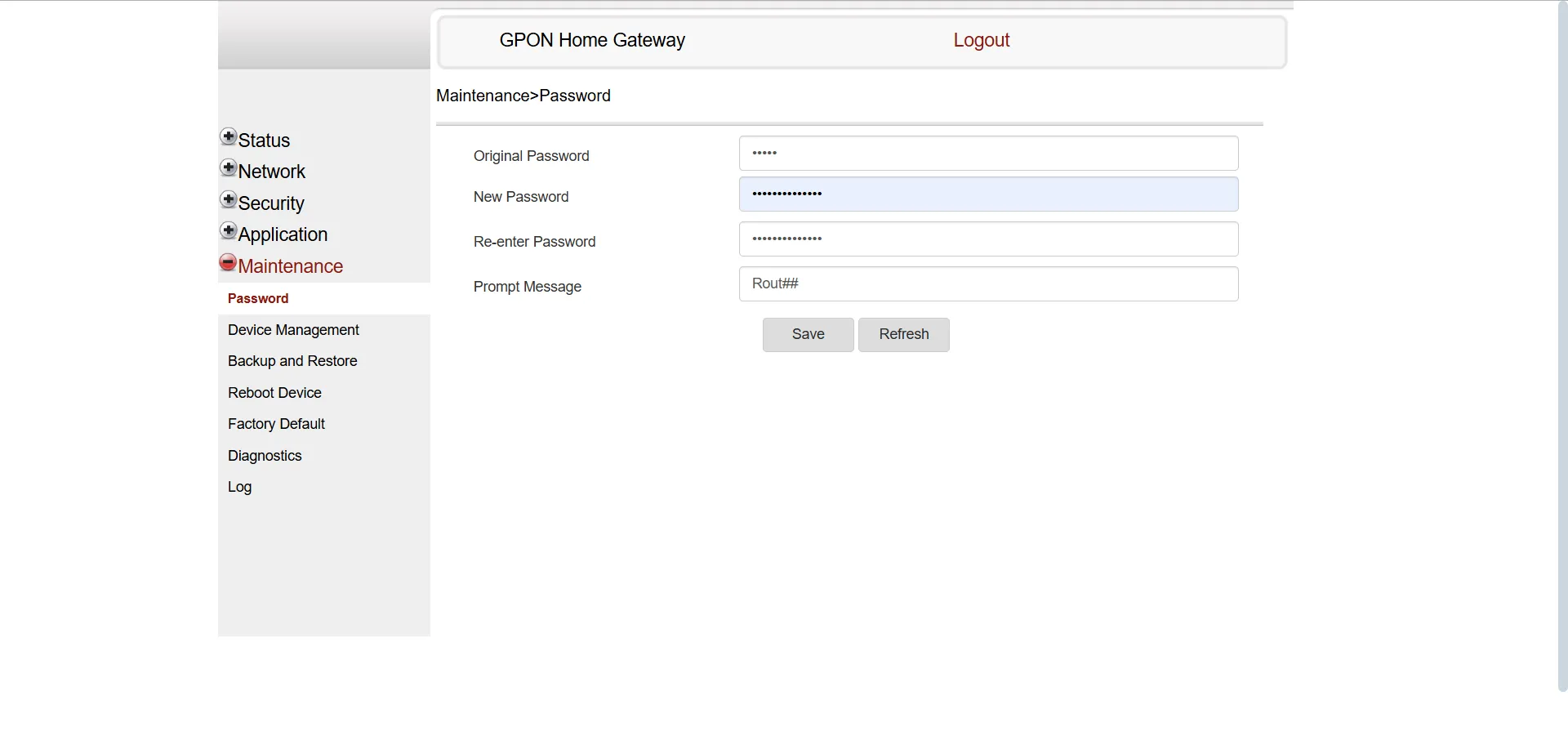 Giao diện cài đặt router, hiển thị tùy chọn thay đổi mật khẩu quản trị router để bảo mật mạng
Giao diện cài đặt router, hiển thị tùy chọn thay đổi mật khẩu quản trị router để bảo mật mạng
Sau khi nhập mật khẩu hiện tại, tôi tạo một mật khẩu mới và nhập lại để xác nhận. Tôi cũng thêm một gợi ý mật khẩu để dễ nhớ nếu lỡ quên sau này. Sau khi nhập mật khẩu mới và nhấp vào Save (Lưu), router của tôi đã được bảo mật.
Kích Hoạt Chuẩn Bảo Mật WiFi Mạnh Nhất: WPA3 Hoặc WPA2 AES
Sau khi cập nhật mật khẩu router và WiFi, tôi cũng muốn kiểm tra xem bảo mật WiFi của mình có được cập nhật hay không. WiFi sử dụng mã hóa để ngăn chặn kẻ xâm nhập, nhưng các giao thức cũ hơn như WEP, WPA và thậm chí WPA2 có thể bị bẻ khóa khá dễ dàng.
Tôi đăng nhập vào bảng điều khiển quản trị router bằng thông tin đăng nhập mới và điều hướng đến Network (Mạng) > Wireless (Không dây). Tên gọi chính xác có thể khác nhau tùy thuộc vào thương hiệu router, nhưng bạn thường sẽ tìm thấy nó trong phần cài đặt không dây. Trong khu vực SSID Configuration (Cấu hình SSID), tôi kiểm tra cài đặt bảo mật WiFi của mình. Router của tôi không hỗ trợ WPA3 (chuẩn bảo mật mới nhất và mạnh nhất) nhưng cung cấp WPA2 (AES), một lựa chọn đáng tin cậy cho hầu hết các mạng gia đình.
Nếu router của bạn cho phép lựa chọn giữa WPA AES và TKIP, hãy luôn chọn AES (Advanced Encryption Standard). TKIP đã lỗi thời và kém an toàn hơn, trong khi AES mạnh hơn và được sử dụng trong WPA2 và WPA3. Vì WPA3 không có sẵn, tôi đã chọn WPA2 và nhấp vào Save (Lưu) để áp dụng các thay đổi.
Bạn cũng có thể thấy tùy chọn bảo mật WiFi hỗn hợp WPA2/WPA3. Nếu tùy chọn này có sẵn (với AES), hãy chọn nó vì nó cung cấp mã hóa cho tất cả các thiết bị trong mạng của bạn, dù cũ hay mới.
Ẩn Tên Mạng WiFi (SSID Broadcasting) Để Tăng Tính Riêng Tư
SSID (Service Set Identifier) về cơ bản là tên của mạng WiFi của bạn. Theo mặc định, hầu hết các router đều bật tính năng này, có nghĩa là bất kỳ ai cũng có thể thấy mạng của bạn khi quét các mạng khả dụng. Nhưng nếu bạn tắt tính năng đó, WiFi của bạn sẽ trở nên vô hình đối với người khác và bạn chỉ có thể kết nối với nó nếu bạn biết tên chính xác của nó.
Trong cài đặt router, hãy vào menu bên trái và nhấp vào Network (Mạng) > Wireless (Không dây). Nếu bạn không thấy các tùy chọn chính xác, hãy tìm một cái gì đó tương tự dựa trên kiểu router của bạn. Trong SSID Configuration (Cấu hình SSID), chọn Enable SSID (Bật SSID), sau đó sử dụng menu thả xuống để chọn Disable (Tắt). Khi bạn làm điều đó, mạng WiFi của bạn sẽ không còn hiển thị với người khác nữa.
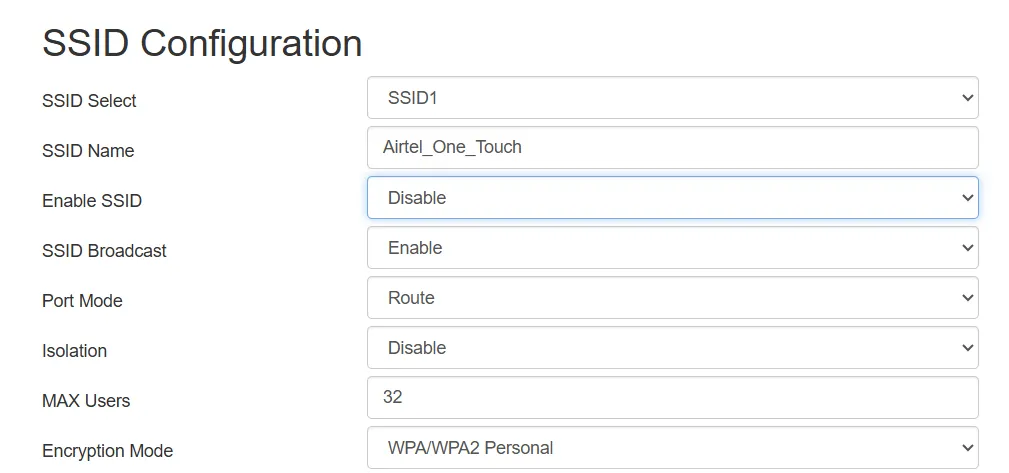 Giao diện cài đặt router, hiển thị cách tắt tính năng phát sóng SSID để ẩn tên mạng WiFi
Giao diện cài đặt router, hiển thị cách tắt tính năng phát sóng SSID để ẩn tên mạng WiFi
Vậy nếu bạn muốn cho phép một số người hoặc thiết bị nhất định vẫn kết nối với mạng của mình thì sao? Đó là lúc tính năng lọc địa chỉ MAC phát huy tác dụng, mà tôi sẽ trình bày trong phần tiếp theo.
Sử Dụng Tính Năng Lọc Địa Chỉ MAC Để Kiểm Soát Chặt Chẽ
Mỗi thiết bị, chẳng hạn như điện thoại hoặc máy tính xách tay của bạn, đều có địa chỉ MAC (Media Access Control) riêng biệt. Với tính năng lọc địa chỉ MAC, tôi có thể tạo danh sách các thiết bị đáng tin cậy và chặn mọi thứ khác, ngay cả khi ai đó biết mật khẩu WiFi.
Để bắt đầu, tôi đã thu thập địa chỉ MAC của các thiết bị của mình:
- Trên Windows: Tìm địa chỉ MAC trong Settings (Cài đặt) > Network & Internet (Mạng & Internet) > Wi-Fi > Hardware properties (Thuộc tính phần cứng).
- Trên macOS: Vào System Settings (Cài đặt hệ thống) > Network (Mạng) > [Tên kết nối Wi-Fi] > Details (Chi tiết) > Hardware (Phần cứng).
- Trên Linux: Mở cửa sổ terminal và nhập lệnh ifconfig, sau đó ghi lại địa chỉ MAC của bạn.
- Trên Android: Nó nằm trong Settings (Cài đặt) > About Phone (Thông tin điện thoại) > Status (Trạng thái) > Wi-Fi MAC address (Địa chỉ MAC Wi-Fi).
- Trên iPhone: Tôi tìm thấy nó trong Settings (Cài đặt) > General (Cài đặt chung) > About (Giới thiệu) > Wi-Fi Address (Địa chỉ Wi-Fi).
Sau khi có địa chỉ, tôi đăng nhập vào bảng điều khiển quản trị của router và truy cập vào Security (Bảo mật) > MAC Filter (Lọc MAC) – tên menu có thể khác nhau tùy theo router.
Dưới SSID WiFi, tôi tìm thấy MAC Filter Mode (Chế độ lọc MAC) và đặt nó thành Allowed (Cho phép). Điều này có nghĩa là chỉ các thiết bị trong danh sách đã phê duyệt của tôi mới có thể kết nối.
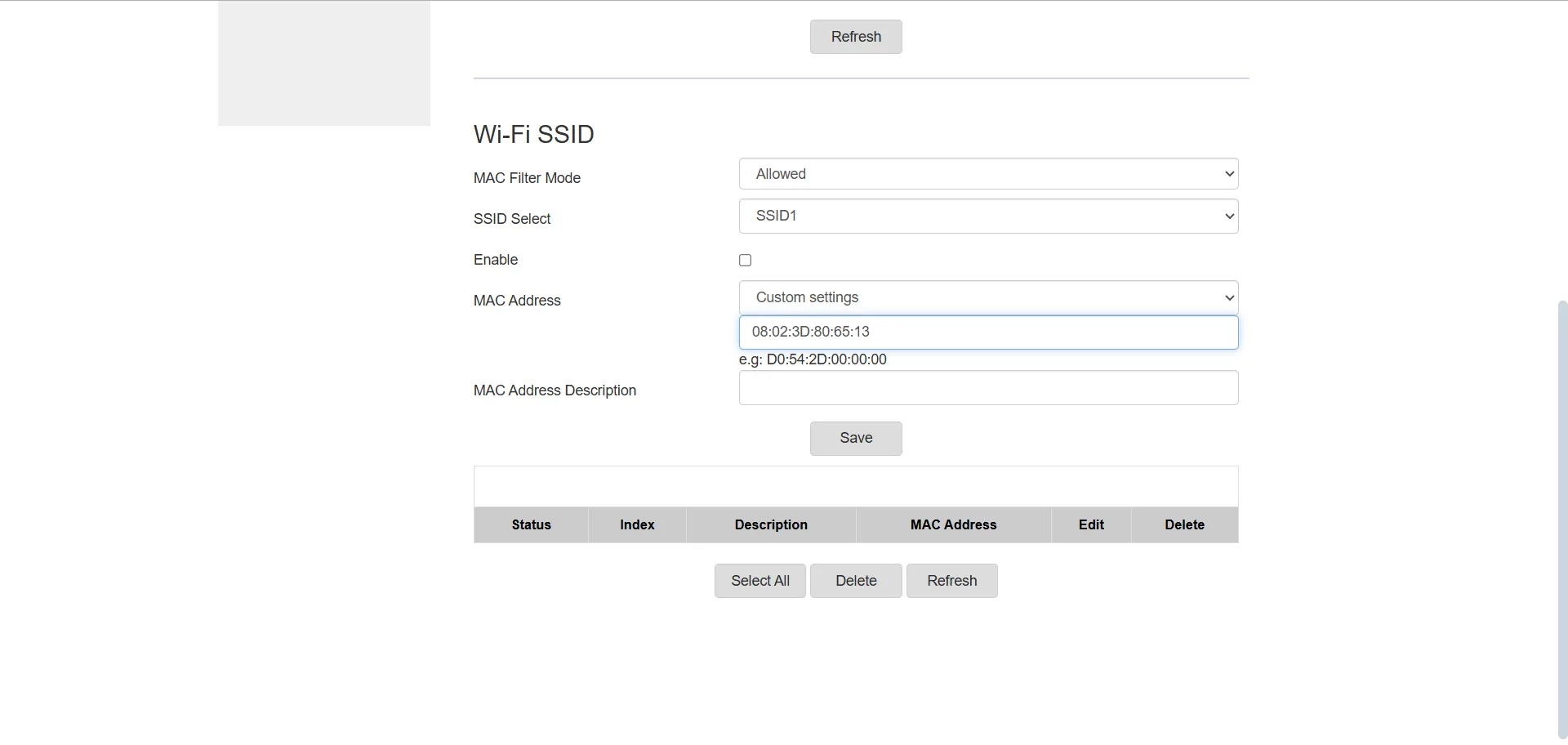 Giao diện cài đặt router, nơi thêm địa chỉ MAC của thiết bị được phép vào danh sách lọc để chặn người dùng WiFi lạ
Giao diện cài đặt router, nơi thêm địa chỉ MAC của thiết bị được phép vào danh sách lọc để chặn người dùng WiFi lạ
Sau đó, tôi đã thêm địa chỉ MAC và lưu các thay đổi; WiFi của tôi trở thành một mạng riêng tư, chỉ hiển thị với các thiết bị mà tôi tin cậy.
Bằng cách thực hiện các bước trên, tôi đã thành công trong việc phát hiện và chặn những người dùng không mong muốn truy cập mạng WiFi của mình, đồng thời tăng cường đáng kể tính bảo mật cho hệ thống mạng gia đình.
Kết Luận
Việc kiểm soát và bảo mật mạng WiFi gia đình là vô cùng quan trọng để đảm bảo trải nghiệm internet ổn định và bảo vệ thông tin cá nhân của bạn. Từ việc phát hiện các dấu hiệu mạng chậm, kiểm tra danh sách thiết bị kết nối, cho đến việc thay đổi mật khẩu, nâng cấp chuẩn bảo mật, ẩn SSID và sử dụng lọc địa chỉ MAC, mỗi bước đều đóng góp vào một hệ thống WiFi an toàn hơn.
Nếu bạn thấy tốc độ internet của mình có vấn đề hoặc phát hiện các thiết bị lạ kết nối, đừng ngần ngại đăng nhập vào router của mình và thực hiện các biện pháp mà thuthuatmeohay.com đã hướng dẫn. Ngay cả việc thay đổi mật khẩu mặc định hoặc cập nhật cài đặt bảo mật cũng có thể giúp mạng của bạn an toàn hơn rất nhiều. Hãy biến việc kiểm tra và tăng cường bảo mật WiFi trở thành thói quen định kỳ.
Bạn đã từng gặp phải tình trạng WiFi bị “dùng chùa” chưa? Bạn đã xử lý như thế nào? Hãy chia sẻ kinh nghiệm của bạn trong phần bình luận dưới đây hoặc truy cập thuthuatmeohay.com để tìm hiểu thêm các thủ thuật công nghệ hữu ích khác!


